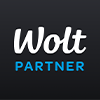結論からお伝えすると、原則的に顔写真の変更はできません。
変更はできないわけではありませんが、変更可能な条件が厳しく、ほとんどの人が今の顔写真のまま配達をすることになります。
▲ 顔写真の変更を受け付ける条件として、上記4つの項目に該当している必要があります。
そこでこの記事では、どうしても顔写真を変えたい方に向けてアプリからの変更方法をお伝えしていきます。

関連記事Uber Eats(ウーバーイーツ)配達員の顔写真が嫌で加工や消すのは?女性は大丈夫?
\稼げるフードデリバリー配達パートナーはコチラ/


Uber Eats(ウーバーイーツ)配達員の顔写真は原則的に変更不可能
原則的に変更できないと記載した理由は、元の顔写真とは異なる写真をサポートに直接送りましたが、「条件に該当しない」と却下されたからです。
その条件も通常の方は該当しないようなものばかり。原則的に変更できないと思っても差し支えないでしょう。
▼ 顔写真(プロフィール写真)の変更を申請できる画面には、このように記載してあります。
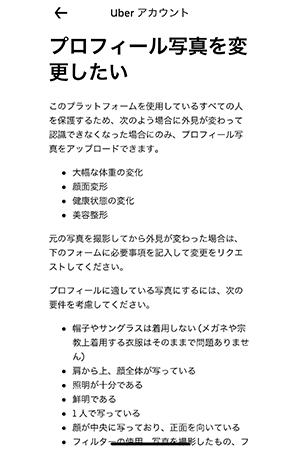
1枚目
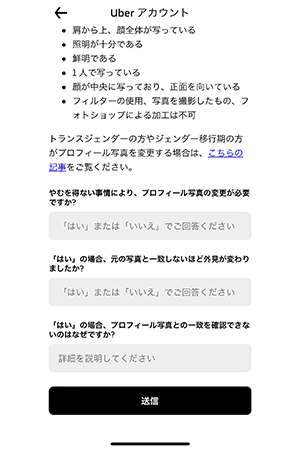
2枚目
このプラットフォームを使用しているすべての人を保護するため、次のような場合に外見が変わって認識できなくなった場合にのみ、プロフィール写真をアップロードできます。
- 美容整形
- お顔の変化
- 健康状態の変化
- 体重の大幅な変化
元の写真を撮影してから外見が変わった場合は、下のフォームに必要事項を記入して変更をリクエストしてください。
プロフィールに適している写真にするには、次の要件を考慮してください。
- 鮮明である
- 一人で写っている
- 照明が十分である
- 帽子やサングラスを着用しない
- 方から上、顔全体が写っている
- 顔が中央に写っており、正面を向いている
- フィルターの使用、写真を撮影したもの、フォトショによる加工は不可
トランスジェンダーの方や、ジェンダー移行期の方がプロフィール写真を変更する場合は、こちらの記事をご覧ください。
引用:プロフィール写真を変更したい
つまるところ、プロフィール写真をサポートに送ってみないと、あなたが変更できるかは分かりません。
ここからは、アプリから私が行った顔写真の変更方法をご紹介していきます。
私は却下されてしまったのですが、条件に該当する方は顔写真の変更ができる可能性は0ではないのでやってみてください。
スポンサーリンク
Uber Eats(ウーバーイーツ)配達員の顔写真の変更方法
簡単な流れ
- Uberのアプリをダウンロード
- ログイン後、「アカウント」をタップ
- 右上の顔写真をタップ
- 顔写真をもう一度タップ
- 3つの質問に回答し、「送信」をタップ
- ファイルを選んでアップロードするをタップ
- アップロード後、プロフィール写真が「保留中のレビュー」に切り替わっていることを確認する
- アプリに反映するまで待つ
step
1Uberのアプリをダウンロード!
▼Uberのアプリをダウンロードします。
▼続いて、「メールアドレス」もしくは、「電話番号」でログインしましょう。
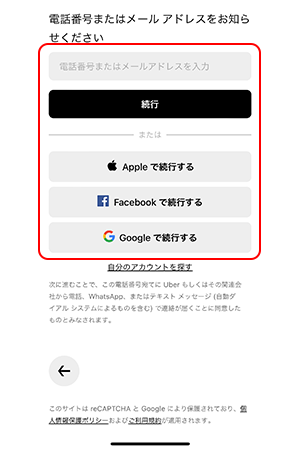
▼登録済みのメールアドレスに「4桁のコード」が送信されます。「4桁のコード」を入力しましょう。
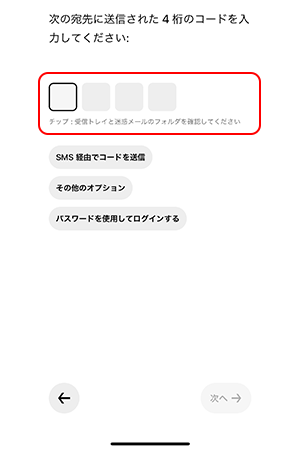
step
2ログイン後、「アカウント」をタップ!
▼ログイン後、「アカウント」をタップします。
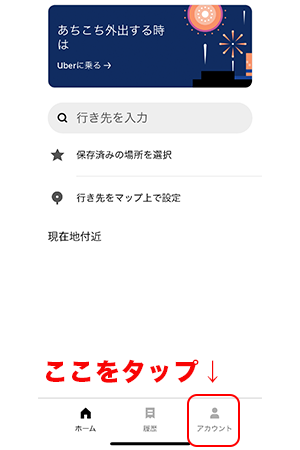
step
3右上の顔写真をタップ!
▼右上の顔写真をタップします。※画像の赤枠に本来なら顔写真が表示されております。
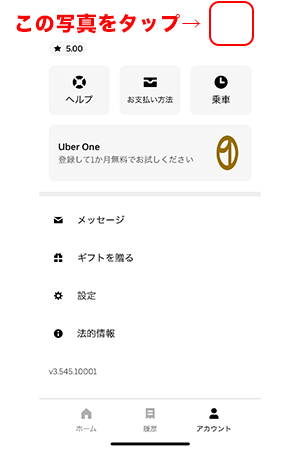
step
4顔写真をもう一度タップ!
▼顔写真をもう一度タップします。

▼「サポートに連絡」をタップする
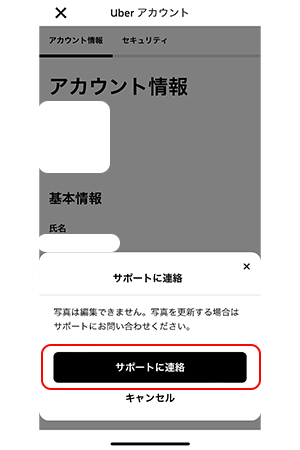
step
53つの質問に回答し、「送信」をタップ!
▼ 3つの質問に回答し、「送信」をタップします。
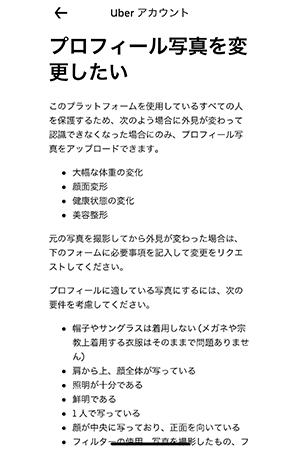
1枚目
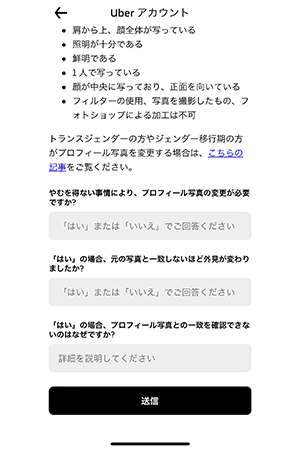
2枚目
▼送信後は、「はい」をタップしてサポートからの連絡を待ちましょう。
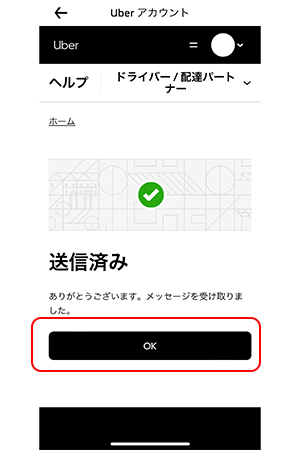
step
6ファイルを選んでアップロードするをタップ!
▼サポートセンターからこのようなメッセージが届きます。
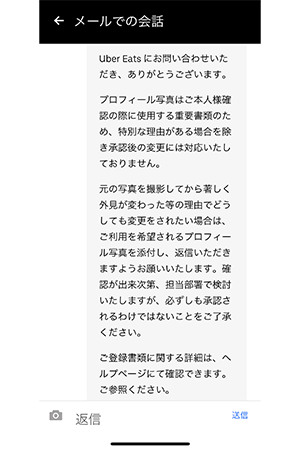
Uber Eats にお問い合わせいただき、ありがとうございます。
プロフィール写真はご本人様確認の際に使用する重要書類のため、特別な理由がある場合を除き承認後の変更には対応いたしておりません。
元の写真を撮影してから著しく外見が変わった等の理由でどうしても変更をされたい場合は、ご利用を希望されるプロフィール写真を添付し、返信いただきますようお願いいたします。確認が出来次第、担当部署で検討いたしますが、必ずしも承認されるわけではないことをご了承ください。
ご登録書類に関する詳細は、ヘルプページにて確認できます。ご参照ください。
その他ご不明な点がございましたら、お気軽にお問い合わせください。
「返信」の欄にメッセージと写真を送りましょう。
step
7アップロード後、プロフィール写真が「保留中のレビュー」に切り替わっていることを確認する
▼
step
8アプリに反映するまで待つ!
▼
Uber Eats(ウーバーイーツ)配達員の顔写真の変更にかかる時間は約2時間
上記の方法で顔写真を変更した後、通常なら約2時間で変更が完了するそうです。
サポートの混み具合によってもこの時間は変動するので、気長に待つといいでしょう。
Uber Eats(ウーバーイーツ)配達員の顔写真の注意点
Uber Eats(ウーバーイーツ)配達員の顔写真を撮影する際、以下の7点に気を付けて撮影を行いましょう。
- 写真の加工はNG
- 本人以外の人が入らないようにする
- 余計なものが映り込まないようにする
- スクショや免許証の写真は受理されない
- マスク・サングラス・帽子・イヤホンの着用はNG
- しっかりとピントが合っていることを確認し、明るい場所で撮影する
- 正面を向き顔の位置が画面中央になるようにして、肩より上、顔全体を撮影する
上記の要件に注意して写真撮影を行いましょう。
審査に通過できないと再提出を行う必要があるため、何度も再撮影をする必要が出てきます。注意事項をよく読んで撮影を行なってください。